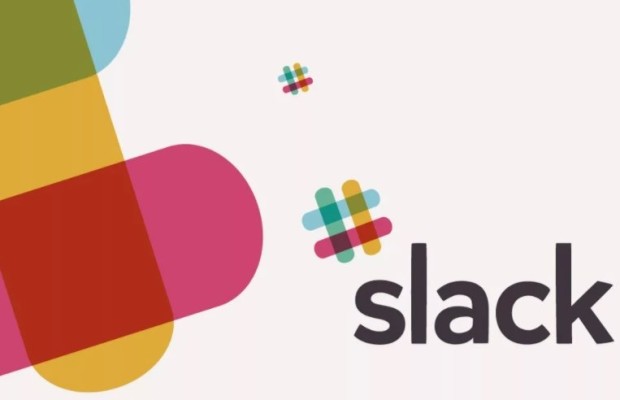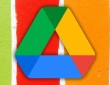Slack пользуется широкой известностью – выпущенный в 2013 году корпоративный мессенджер стал настоящим убийцей корпоративной почты. Этот инструмент активно используется множеством компаний для организации внутреннего общения и улучшения эффективности рабочей деятельности. Хотите и вы попробовать?
Общее описание
Что такое Слак, какое определение лучше всего дать этому продукту? Это корпоративный мессенджер с массой полезных функций, облегчающих взаимодействие между членами одной компании, участниками одного проекта.
Среди клиентов сервиса есть крупнейшие компании – это, например, Intuit, Trivago и BBC, Autodesk и Shopify. Хотите присоединиться к отличной компании? Что интересно, продукт появился на свет случайно – изначально он использовался как простое приложение для общения внутри команды программистов, разрабатывающих игру. Игра была закрыта как неприбыльный проект, а вот мессенджер остался.
Для чего нужен Slack – понятно. Разумеется, для комфортного общения внутри команды! Интерфейс программы представляет собой набор каналов, каждый из которых является публичным или личным чатом.
Слак – это не только переписки. Мессенджер включает в себя следующие опции:
- Голосовое и видеообщение;
- Возможность прикрепления файлов;
- Гибкая система пушей – оповещения напомнят о важном, можно отмечать определенных пользователей;
- Есть интеграцияс самыми популярными и нужными приложениями;
- Доступна опция демонстрации экрана.
Отличный рабочий инструмент! Его дополнительная приятная особенность – симпатичный и удобный интерфейс, который понравится каждому.
Несколько слов о том, как войти в Слак с телефона или компьютера. Одно из достоинств сервиса – кроссплатформенность, вы можете пользоваться программой без ограничений на разных устройствах. С легкостью переключайтесь со смартфона на планшет, компьютер и обратно!
Есть мобильные версии для iOS и Андроид.
Доступны десктопные приложения на Windows и MacOS, дополнительно можно пользоваться программой через браузер. Скачивайте приложения из официальных магазинов на вашем устройстве или через официальный сайт.
Можете не искать ответ на вопрос, как настроить русский язык в Slack – это главный недостаток сервиса, ведь русскоязычного интерфейса попросту нет. Придется привыкать работать с кнопками на английском. Это несложно, управление достаточно доступное и вы обязательно справитесь. Стоит только немного попрактиковаться.
Тарифная сетка
Вы поймете, что это за программа Slack – если изучите доступные платные и бесплатные возможности. Функционал распределяется по тарифам, сервис предлагает три (а точнее – четыре) разных предложения.
- Free. Совершенно бесплатно без ограничений по времени – для небольших команд
- Standart. Для малого и среднего бизнеса. 6,67$ за одного активного пользователя при оплате за год или 8$ за каждого при ежемесячной оплате
- Plus. Для крупных компаний – или фирм с большими потребностями. По 15$ при ежемесячной оплате или 12,50$ в месяц за каждого пользователя, если платите сразу за год
- Enterprise Gold. Для особо крупных предприятий. Цена уточняется по запросу
Как пользоваться Slack (вне зависимости от выбранной версии), мы расскажем позже. А сейчас переходим к обсуждению тарифных возможностей. То или иное предложение включает в себя определенный набор функций, который расширяется соответственно росту цены.
Вы успели заметить, что Slack – это частично бесплатный мессенджер, но в этой версии вас ждут определенные ограничения. Не будем больше гадать и расскажем, на что претендовать пользователю!
Если вы выбираете Free-вариант подписки, можете получить доступ к таким функциям:
- Доступ к 10 000 сообщений в истории
- Релевантные люди, каналы и файлы в результатах поиска
- Интеграция с другими приложениями – максимум десять
- Файловое хранилище – 5 Гб
- Одно рабочее пространство
- Шифрование данных
- Двухфакторная аутентификация
- Голосовые и видеозвонки в формате один на один
Что это за мессенджер Slack в бесплатном виде – понятно! Какие функции доступны держателям платных аккаунтов? Сейчас расскажем!
- Неограниченный доступ к истории сообщений
- Неограниченное количество интеграций с другими приложениями
- Файловое хранилище: 10 Гб на одного человека в Стандарте, 20 Гб в Плюсе и 1 Тб на пользователя в Энтерпрайз-версии
- Одно рабочее пространство (и неограниченные – для Enterprise)
- Настраиваемые разделы
- Работа с другими организациями
- Работа с частными лицами
- Голосовые и видеозвонки до пятнадцати участников
- Общий доступ к экрану
- Клиентская поддержка 24/7
Напомним, опции, отвечающей на вопрос, как поменять язык в Слаке, нет даже в самой дорогой версии – мессенджер не русифицирован вообще. Придется смириться, подтягивайте английский! При этом собственные сообщения вы, разумеется, можете печатать на русском.
Что это за приложение Slack – понятно, движемся дальше. Пора приступать к работе и загружать собственные данные в сервис. Вы уже настроились на эффективную командную деятельность?
Как зарегистрироваться
Без учетной записи никуда – поэтому ловите инструкцию, как зарегистрироваться в Slack. Создаем профиль только с помощью электронной почтой. Учтите, что для личного применения программа не предназначена (странно, когда мессенджером пользуется только один человек…) Поэтому заранее подумайте о том, кто будет включен в вашу команду.
- Укажите электронный адрес, к которому будет привязана учетная запись;
- Нажмите на значок «Create new team»;
- Подтвердите адрес электронной почты с помощью специального кода;
- Введите имя пользователя и придумайте пароль (желательно озаботиться подбором надежной комбинации);
- Выберите цель использования мессенджера;
- Укажите количество участников команды;
- Определите тип компании, регистрируемой в системе – например, ИТ или Медиа;
- Дайте название компании и выберите домен – это кажется сложным, но на практике вы быстро разберетесь;
- Теперь в открывшиеся поля вводим электронные адреса тех, кто будет подключен к приложению – и рассылаем приглашения.
Join it! Вы справились. Как зарегистрироваться в Slack – разобрались, можно поговорить о том, как приступить к полноценному рабочему общению внутри корпоративного мессенджера. Раскроем нужные секреты, расскажем об особенностях.
Начало работы
Сразу после входа вас встретит slackbot – ваш помощник, который даст основные подсказки. Пока мы отключим добровольного друга и попробуем разобраться самостоятельно, как же работает мессенджер.
На панели слева ищем кнопку «Add temmates». Она нужна для приглашения друзей – просто нажмите, введите адрес электронной почты и вышлите приглашение. Пользователь примет запрос и окажется в числе ваших контактов.
Остаемся в левой части экрана – скоро здесь прибавится пользователей! Ищем вкладку «Channels» и нажимаем на плюсик – пора разобраться, как создать канал в Слаке:
- Жмем на значок «Create new channel»;
- Выбираем тип приватности: Public или Private, передвинув ползунок в соответствующую позицию;
- Вводим название и цель создания, отправляем приглашение нужным пользователям и кликаем по кнопке «Create».
Теперь в меню слева можно добавить нужное количество каналов – общедоступные будут отмечены символом решетки, приватные – замочком. Напомним, в названии канала нельзя использовать заглавные буквы, только маленькие.
Как создать чат в Слаке с отдельным человеком? Проще простого – находим его имя во вкладке «Direct messages» и пишем, что хотели рассказать. Соответствующим же образом вы увидите входящие – на панели слева появится соответствующая иконка с указанием имени отправителя. Так вы сможете ответить на сообщение в Slack.
Скажем несколько слов о командах – удобный инструмент для упрощения и автоматизации некоторых действий. В чатах команды вводятся после символа / (например, /сall). Подготовили полный список команд для вас:
- /away меняет статус на «нет на месте»
- /apps для поиска по приложениям
- /call начинает звонок другому пользователю
- /collapse убирает файлы в чате под кат
- /expand отменяет действие команды collapse и разворачивает файлы
- /feed для управления RSS-лентой
- /invite для приглашения в чат того, что уже пользуется Слаком
- /invite people высылает приглашение присоединиться к мессенджеру новому пользователю
- /me помогает выделить текст курсивом
- /leave – команда «покинуть чат»
- /msg позволяет отправить личное сообщение конкретному пользователю
- /mute команда для отключения уведомлений
- /open открывает канал
- /prefs открывает окно настроек оформления
- /remind позволяет ставить напоминание самому себе, участнику или целому чат
- /rename чтобы переименовать канал
- /shortcuts вызывает список горячих клавиш
- /who выводит список участников диалога на экран
- /gif чтобы постить гифки
Теперь немного о том, как удалить сообщение в Слаке из чата. Найдите нужного пользователя в разделе «Direct messages» и войдите в чат.
- Выделите курсором текст, над которым хотите поработать;
- Появятся дополнительные значки – здесь вы можете отправить реакцию смайликом, поделиться сообщением, скопировать ссылку
- Кликните на три точки и выберите удалить ненужный месседж. Не забудьте подтвердить действие!
А как удалить канал в Слаке – если определенное проектное направление потеряло актуальность?
- Находим приватный или общий канал в левом меню и кликаем по нему правой кнопкой;
- Открываем меню «Additional options» и переходим к дополнительным параметрам;
- Ищем значок «Delete this channel»;
- Отмечаем строку «Yes, permanently delete this channel» и подтверждаем действие.
Если вы знаете, что такое Slack и как им пользоваться, можно подключаться к новой системе управления командой. Гарантируем, вы обязательно увидите нечто положительное в опыте использования сервиса. Опробуйте новые возможности уже сейчас!